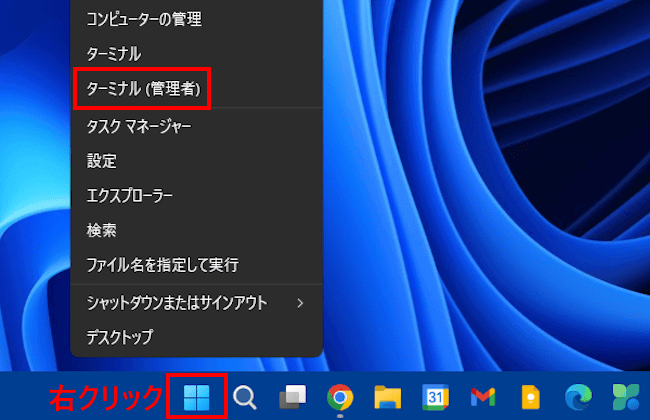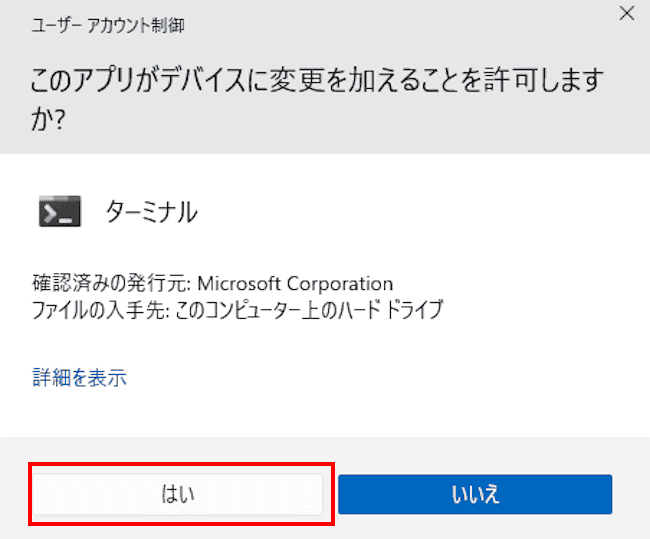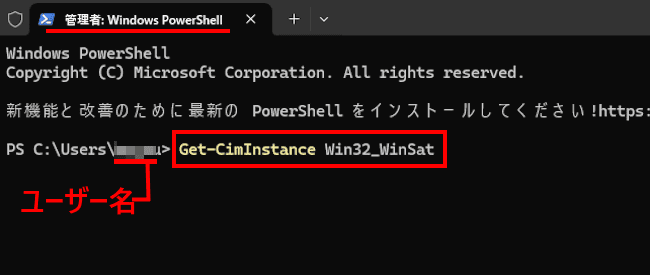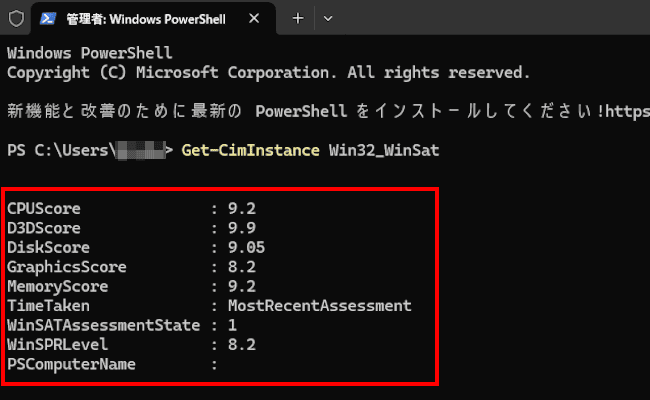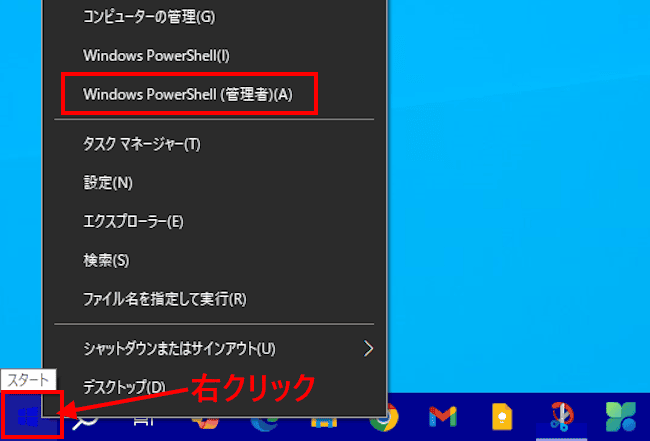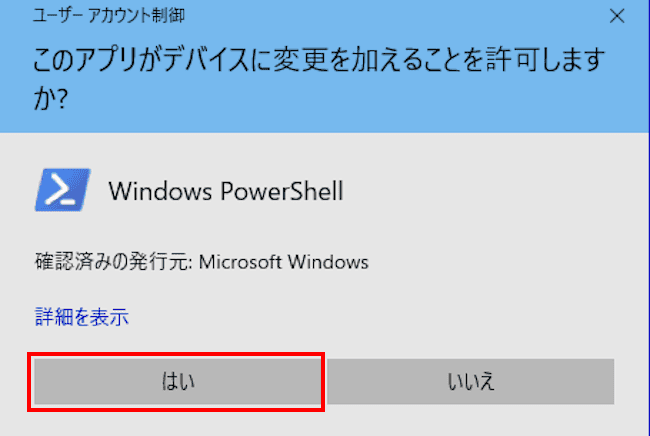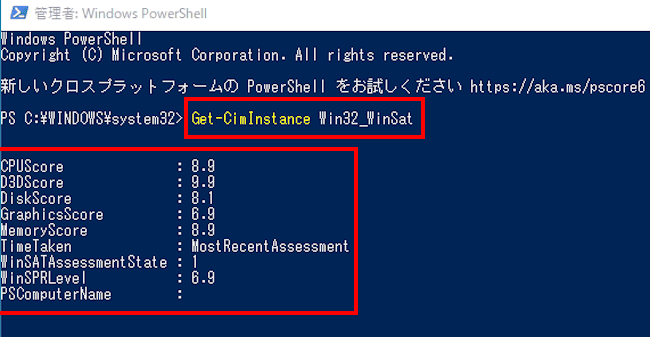Windows 11および10に標準搭載されているWindows システム評価ツール (Windows System Assessment Tool:WinSAT) は、CPU、メモリ、ディスク、グラフィックなど、複数のシステム コンポーネントのパフォーマンスを分析するために使用されます。
本記事ではWindows システム評価ツール(WinSAT)の概要と使い方について解説いたします。
解説に使用したOSは「Windows 11 Pro 24H2」と「Windows 10 Home 22H2」です。
Windows 11と10の設定方法などについては、以下の関連記事も合わせてご覧ください。
Windows 11と10には「クイック アシスト」機能が備わっています。「クイックアシスト」とは、Windowsに搭載されているリモートサポートツールです。この機能を使うと遠隔地にある別のPCを直接操作したり、使い方などを支援したりする[…]
Windowsでは、ファイル形式(拡張子)によってどのアプリケーションで起動するか設定されています。このことをアプリの関連付けと呼んでいます。聞きなれない言葉と考えるユーザーもいるかと思いますが、さまざまなファイルを開くための重要な設定事[…]
1 Windows システム評価ツール(WinSAT)の概要
Windows システム評価ツール(WinSAT)は、パソコンのハードウェア性能を評価するために使用されます。
このツールを使うと、CPUの処理速度、メモリやグラフィックスの性能、ストレージの転送速度など、コンピュータの主要なハードウェアの性能を測定し、Windowsエクスペリエンスインデックス(WEI)スコアを生成します。
測定されたスコアにより、ユーザーは自分のシステムのパフォーマンス特性を確認することができます。
このスコアは、各コンポーネントの性能を1.0から9.9の値で評価し、最終的にコンピュータ全体の「総合スコア」を提供します。
各コンポーネントのスコアは高いほど高性能と判断でき、総合スコアは各項目のスコアを総合的に評価した値が表示されます。この値がPC全体の性能を表し、値が高いほど高性能PCとなります。
性能を評価できる項目
Windows システム評価ツールで評価できるハードウエア コンポーネントは以下のとおりです。
- CPUの処理能力
- メモリのデータ転送速度
- グラフィックス性能
- ストレージ(HDD/SSD)の転送速度
以上の項目にそれぞれスコアを付け、最終的にパソコン全体の性能を表すスコアが提供されます。
ユーザーは分析されたスコアを基準として、「PCの性能を把握」「PCの性能比較」「性能のボトルネックを特定する」などに資することができます。
2 Windows システム評価ツールの使い方
Windows システム評価ツールは、コマンドの「ターミナル(管理者)」または「Windows PowerShell(管理者)」から実行します。コマンドプロンプトも使用可能です。
2-1 Windows 11で実行する手順
Windows 11からは、「ターミナル(管理者)」を使って実行します。
- タスクバーの「スタート」ボタンを右クリックし、コンテキストメニューの「ターミナル(管理者)」をクリックします。

- ユーザーアカウント制御画面が表示されます。
「はい」ボタンをクリックします。
ユーザーアカウント制御画面が表示されない場合は次に進みます。 - 「管理者: Windows PowerShell」画面が表示されます。
コマンドレットの「Get-CimInstance Win32_WinSat」を入力し、「Enter」キーを押します。
「Get-CimInstance」と「Win32」の間には半角スペースが入ります。
コマンドレットをコピーして貼り付けるときは、「ユーザー名>」の後ろで右クリックすると素早く行えます。 - 評価結果が表示されます。

- 以上で操作完了です。評価結果の見方は以下の見出し2-2をご参照ください。
2-2 評価結果の見方
ターミナル画面で表示された評価結果の見方は以下のとおりです。スコアは各項目の性能を1.0から9.9のスコアで評価し、最終的にシステム全体の「総合スコア」を表示します。
- CPUScore
CPU(プロセッサ)の性能スコアを示します。
シングルスレッドおよびマルチスレッドでの処理能力を評価し、コンピュータの計算能力を測定します。数値が高いほど、高性能なCPUであることを意味します。 D3DScore
Direct3Dを使用した3Dグラフィックスの性能スコアを示します。
ゲームや3Dアプリケーションでのレンダリング(PCが画像や映像を作成するための工程)性能を測定します。数値が高いほど、ゲーム向けに最適化されたグラフィックスカードであることを意味します。DiskScore
ストレージ(HDD/SSD)のデータ転送速度のスコアを示します。
ストレージデバイスの読み取り・書き込み速度を測定します。SSDはHDDより高いスコアを持つことが一般的です。GraphicsScore
デスクトップグラフィックスの性能スコアを示します。
Windows Aeroなど、デスクトップの描画に関連するグラフィックス性能を測定します。一般的なグラフィック性能を表します。MemoryScore
メモリ(RAM)のデータ転送速度のスコアを示します。
メモリの帯域幅や速度を測定します。数値が高いほど、データの読み書きが速い高性能メモリであることを意味します。TimeTaken
最後に評価が実行された時間や評価の状態を示します。
「MostrecentAssessment」は、最も最近の評価が実行されたことを示します。WinSATAssessmentState
WinSAT評価の状態を示します。
「1」 は正常に評価が完了した状態を表します。WinSPRLevel
システム全体の総合スコア(基準スコア)を示し、システム全体の性能の目安となります。
各コンポーネントのスコアの中で最も低い値が採用されます(ボトルネックとなる部分が反映されます)PSComputerName
評価が実行されたコンピュータの名前を示します。
複数台のコンピュータで評価結果を収集する際に使用されます。
2-3 Windows 10で実行する手順
Windows 10からは「Windows PowerShell(管理者)」を使い実行します。
- タスクバーの「スタート」ボタンを右クリックし、コンテキストメニューの「Windows PowerShell(管理者)」をクリックします。

- ユーザーアカウント制御画面が表示されます。
「はい」をクリックします。
- 「管理者:Windows PowerShell」画面が開きます。
コマンドレットの「Get-CimInstance Win32_WinSat」を入力し、「Enter」キーを押します。
「Get-CimInstance」と「Win32」の間には半角スペースが入ります。
- 評価結果が表示されます。
評価結果の見方は上述のWindows 11と同じです。
以上で「Windows システム評価ツールとは?:パソコンの性能をスコアで確認できる機能」に関する解説を終わります。
Windowsの設定方法などについては、以下の関連記事も合わせてご覧ください。
Windows 11と10の標準設定では、パソコンのスリープや休止状態からの復帰後にパスワードの入力を要求されます。パスワードを入力することで第三者からのアクセスを防ぐことができるので、セキュリティやプライバシーの保護が高まります。しかし[…]
インターネット上でやり取りするファイル サイズは、可能な限り小さいことが良いとされています。ファイルサイズがコンパクトであれば、メールの送受信や、サーバーなどとのやり取りにかかる時間も最小限に抑えられます。ファイルサイズをコンパクト化する[…]